网络资源使用教程
内部资料 请勿外泄
目 录
为了提高园林工程技术专业网络资源利用率,帮助同学们便捷的使用相关资源特编写本教程。教程以讲解资源共享网络服务器使用为主,也包含了本专业所有各类网络资源。
由于资源来源广泛,为避免版权纠纷,本教程中的用户名、密码以及资源共享服务器资源切勿外传!勿做商业用途!
1、关键词解释
内网:校园网,即在机房、宿舍、图书馆等校内场所接入的学校提供的网络,内网IP地址一般为172.开头,内网资源仅能在校内网访问。
外网:在学校以外连接的所有网络,或虽在校内但未使用校园网接入的网络,如在校内用手机3G、4G上网。
FTP:全称File Transfer Protocol,一种文件传输协议。虽然常用浏览器均支持该协议,但为了提高资源下载的稳定性,建议使用支持断点续传的专用FPT工具,如Cute FTP。
HTTP:全称Hyper Text Transfer Protocol,超文本传输协议,电脑或手机浏览器浏览网页时均使用的该协议。为保证传输速度和稳定性,仅限外网下载10M内小文件使用。
SMB:全称Server Message Block,网络文件共享协议,内网访问资源共享服务器建议使用该协议。
VPN:全称Virtual Private Network,虚拟专用网络。实现外网电脑、手机等设备与资源共享服务器的互联,外网访问下载大文件建议使用该模式。
用户名:yuanlin 密码:
2、各类资源速查表
以下为本专业各类资源和设备列表,其中内网资源仅限内网可使用,具体使用方法参见相应教程说明。
|
资源类型 |
具体服务 |
IP、网址等内容 |
备注 |
|
内网资源 |
资源共享服务器 |
172.18.176.15 172.18.176.49 172.18.176.168 172.18.176.104 http://www.cnscape.com/208.htm(可用IP地址检测页) |
每周不定时重启一次 |
|
资源共享服务器镜像 |
172.18.176.159 |
镜像文件每月同步一次 |
|
|
迅雷脱机下载 |
172.18.176.27 |
|
|
|
资源共享服务器广联达GBQ&GCL授权 |
同资源共享服务器IP |
|
|
|
外网资源 |
资源共享服务器 |
前两个网址1G/月的流量限制,内网勿使用! |
|
|
资源共享服务器VPN |
www.landscapecn.org http://cnscape.com/VPN.htm(VPN连接时的服务器IP检测页) |
成功连接VPN后先检测服务器IP |
|
|
资源共享服务器广联达GBQ&GCL授权 |
895254.cicp.net gbq.nat123.net:61020 |
|
|
|
园林专业资源共享及设计实践平台 |
各类资源汇总页面 |
||
|
网络课程 |
园林植物组织培养 |
http://wlkc.gdqy.edu.cn/jpkc/solver/classView.do?classKey=5226094 |
|
|
园林规划设计 |
http://wlkc.gdqy.edu.cn/jpkc/solver/classView.do?classKey=9186503 |
|
|
|
花卉栽培 |
http://wlkc.gdqy.edu.cn/jpkc/solver/classView.do?classKey=3227262 |
|
|
|
植物生理 |
http://wlkc.gdqy.edu.cn/jpkc/solver/classView.do?classKey=9189269 |
|
|
|
植物学 |
http://wlkc.gdqy.edu.cn/jpkc/solver/classView.do?classKey=9997977 |
|
|
|
其他资源 |
专业历届毕业生QQ群 |
广轻园林 211524545 |
进群后修改名片为“年级-名字”,如“10级-张三” |
|
专业微信公众号 |
广轻园林 gqyuanlin |
|
备注:扫描仪、打印机与资源共享服务器同IP。
3、资源共享服务器使用
3.1访问方法
前3部分简要介绍FTP、HTTP和SMB共3种内网访问资源共享服务器的方法。第4部分为外网连接VPN的方法,使用VPN连接访问资源共享服务器与局域网方法相同,只需替换相应IP。
建议:内网使用SMB协议访问;外网传输小文件时使用HTTP协议访问;外网传输大文件使用VPN+FTP或VPN+SMB模式访问。
a、FTP
(1)启动CuteFtp,见图1,可从服务器“\LandscapeServer\Landscape
Resource\05 软件库\21 其他”目录中下载。

图1 CuteFtp图标
(2)点击“快速连接”,输入“主机IP”、“用户名”和“密码”,点击“连接”,日志显示“登录成功”,见图2。
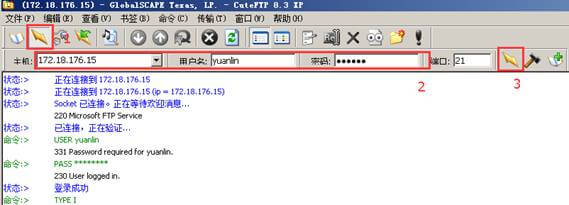
图2 CuteFtp连接方法
(3)右下部窗口为服务器目录,左下部为本机目录,见图3。
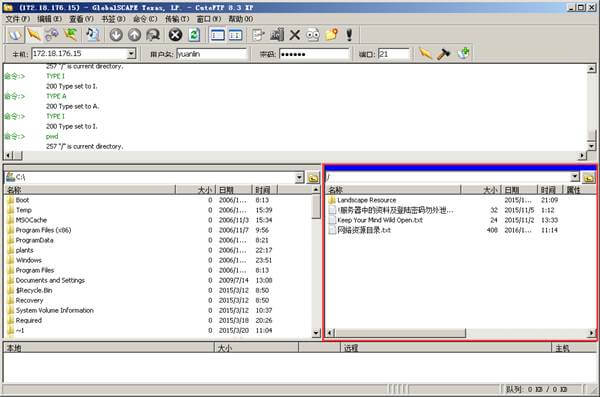
图3 CuteFtp主界面
此外,也可使用浏览器或Windows自带资源管理器登陆服务器,但此模式稳定性较差,不建议使用,见图4。
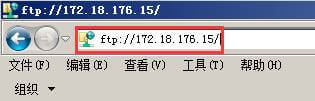
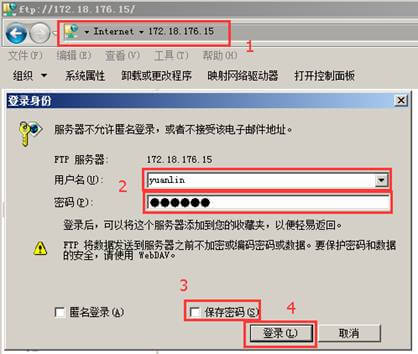
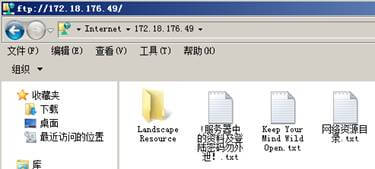
图4 资源管理器登陆FTP
b、HTTP
在浏览器中打开资源速查表中资源共享服务器的相应网址,如http://172.18.176.15 或http://landscape.picp.net/,点击如图5所示资源服务器首页标记链接。进入资源导航页,可通过“简单目录浏览界面”或思维导图界面查找所需资料,见图6。在浏览具体目录时需输入用户名、密码进行登陆,见图7。
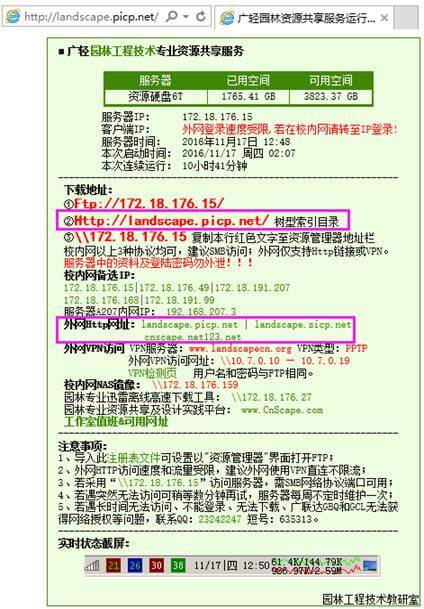
图5 资源共享服务器首页
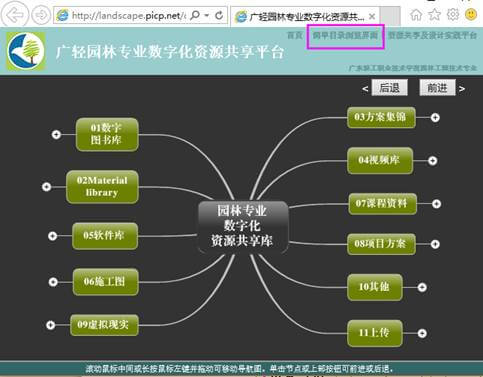
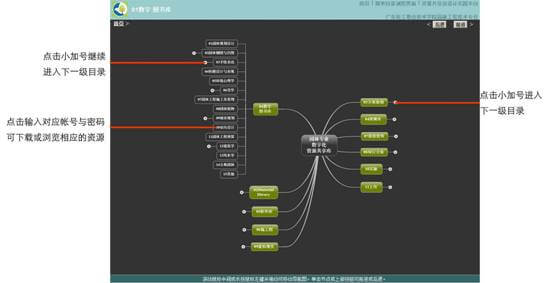
图6 资源导航页
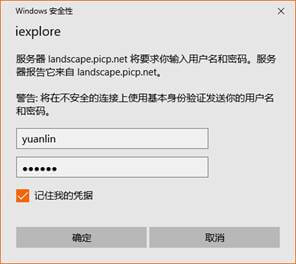
图7 登陆服务器
c、SMB
在资源管理器地址栏输入“\\服务器服务器IP”并点回车,见图8,如\\172.18.176.15。登陆服务器,输入用户名、密码,见图9。登陆成功后,进入资源共享服务器根目录,共享资源位于“\LandscapeServer\Landscape Resource”目录下,见图10。
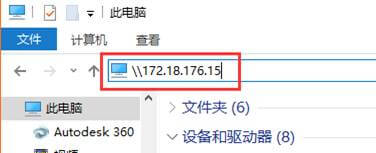
图8 输入服务器地址
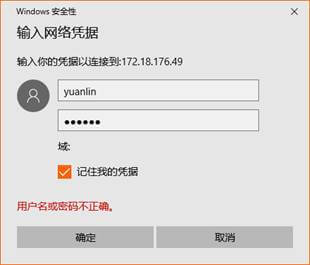
图9 登陆服务器
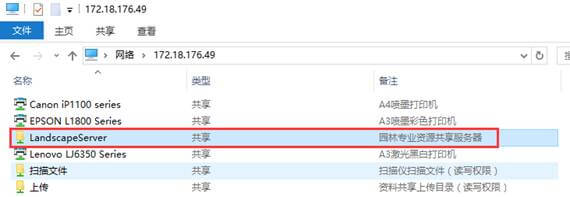
图10 服务器根目录
手机安装“ES文件浏览器”![]() ,进入app点击左上角菜单,见图11。点击菜单中“网络”、“局域网”,见图12。点击局域网界面右上角“新建”按钮添加资源共享服务器IP、用户名和密码并进入,见图13、14。
,进入app点击左上角菜单,见图11。点击菜单中“网络”、“局域网”,见图12。点击局域网界面右上角“新建”按钮添加资源共享服务器IP、用户名和密码并进入,见图13、14。
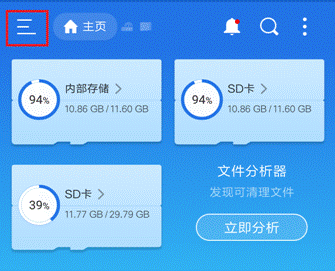
图11 ES文件浏览器首页
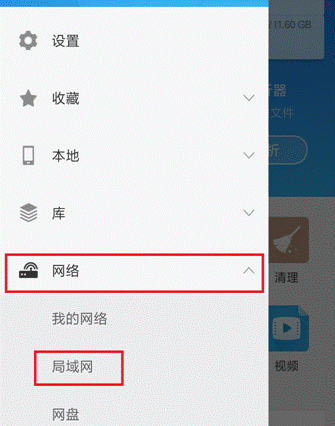
图12 进入ES文件浏览器局域网页面
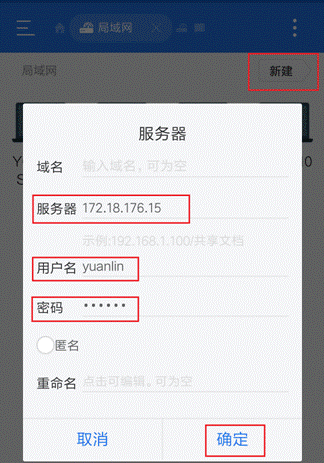
图13 添加资源共享服务器
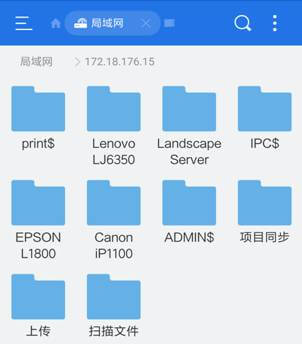
图14 ES文件浏览器资源共享服务器根目录
d、VPN
VPN的功能仅是将资源共享服务器与访问者的设备组建为一个虚拟局域网,在VPN连接成功后,仍需通过SMB、FTP、HTTP协议来访问服务器并获取资源!
进入设置界面,点击“网络和internet”,见图15。点击左侧“VPN”项,在VPN设置界面点击“添加VPN连接”,见图16。输入VPN地址、用户名和密码,并设置VPN类型为“点对点隧道协议PPTP”,见图17。点击新建的VPN服务器下部的“连接”按钮,登陆VPN服务器,见图18、19。
登陆成功后,通过IP检测页查看VPN连接下资源共享服务器的IP。如图20所示,此时资源共享服务器IP为10.7.0.10,SMB、FTP、HTTP协议均可使用此IP登陆,如将相关教程中资源共享服务器的内网的IP“172.18.176.15”替换为VPN的IP“10.7.0.10”即可。
为使本机上网不受影响,需在VPN属性中将IPv4项的IP设置内取消“在远程网络上使用默认网关”勾选,见图21。
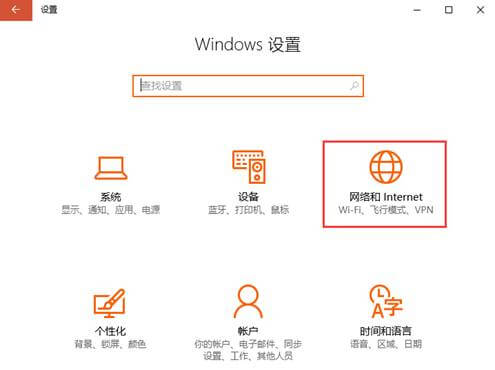
图15 设置界面
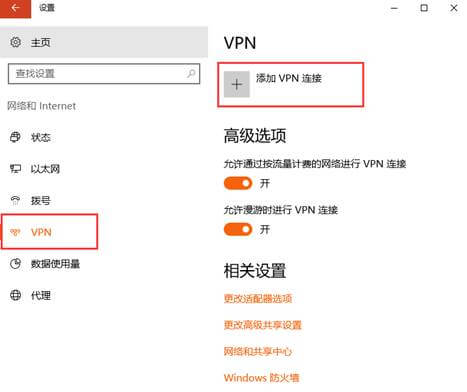
图16 添加VPN连接
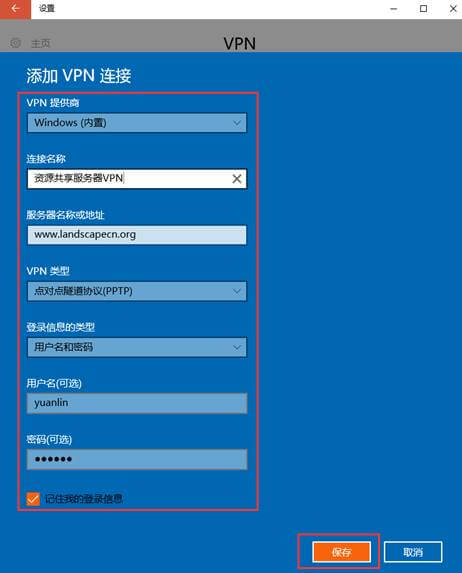
图17添加VPN连接界面
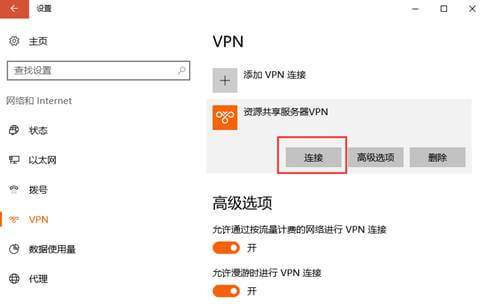
图18连接VPN
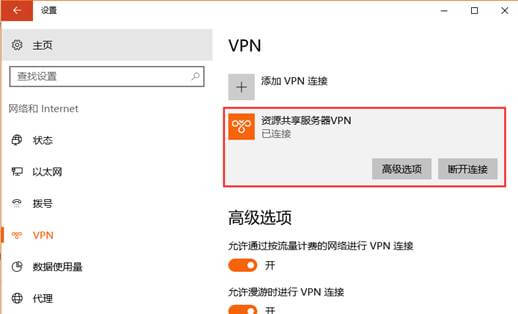
图19 VPN连接成功
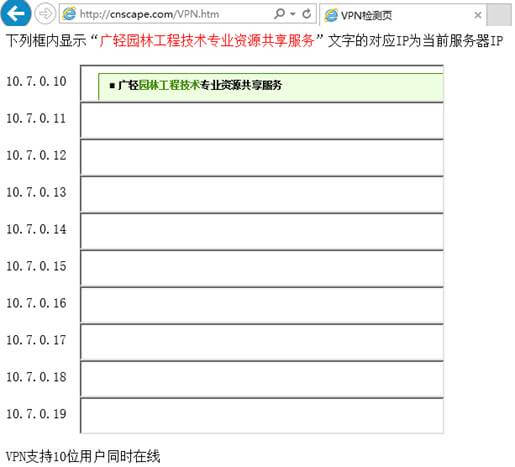
图20 检测VPN连接时资源共享服务器IP
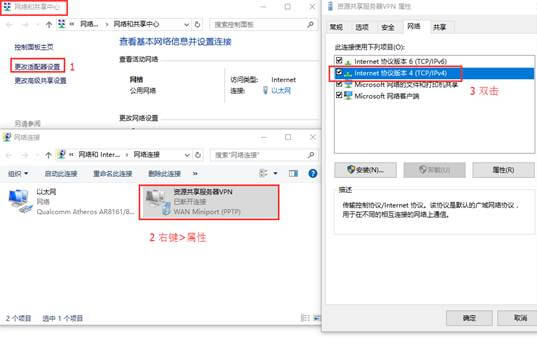
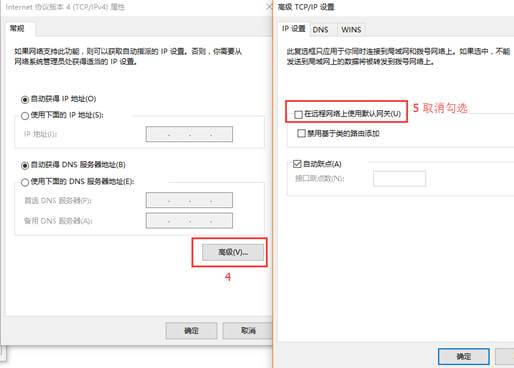
图21 设置本机上网不经过VPN线路
在win7系统中的设置程序
VPN连接与拨号上网操作类似,具体程序如下:“网络和共享中心”>“设置新的连接或网络”>“连接到工作区”>“使用我的Internet连接(VPN)”>输入VPN的Internet地址>输入用户名和密码>设置本机上网不经过VPN线路>连接VPN。
进入手机网络设置中的VPN设置界面,添加并连接VPN,见图22。使用ES文件浏览器访问与局域网相同,只需将IP修改为VPN检测页确认的资源共享服务器的IP,见图23。
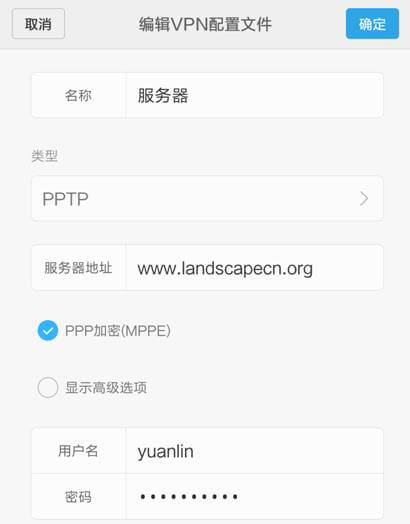
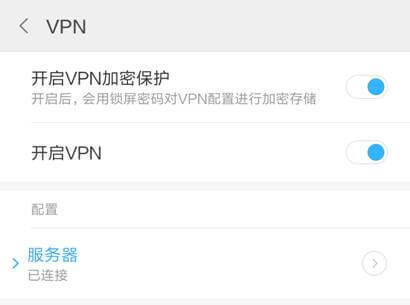
图22 添加并连接VPN
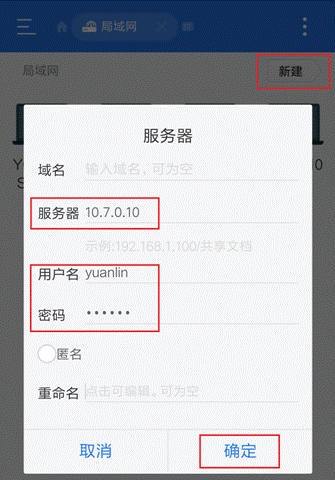
图23 VPN连接时添加资源共享服务器
3.2目录结构
服务器共10个主目录,其中:
“数字图书库”中为专业相关各类电子书籍;
“Material library”中为各类素材、贴图、模型、照片等;
“方案集锦”中为各类园林景观和相关项目设计文本;
“视频库”中为园林专业相关视频教程;
“软件库”中为园林专业相关软件安装包;
“施工图库”中为各类园林景观施工图;
“课程资料”中为专业相关课程教学资料;
“项目方案”中为工作室成员完成的各类项目作品;
“其他”不属于上述范围的各类文件资料;
“上传”为临时中转目录,若有高质量资料可上传至此
(需由服务器SMB根目录登陆才有上传权限,如下图)。
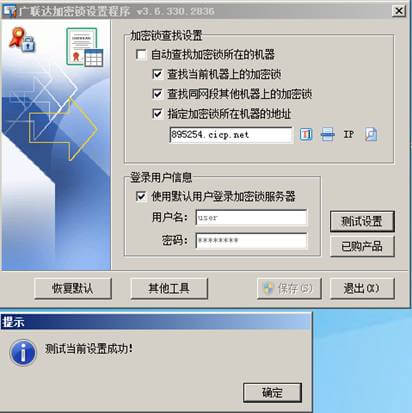
具体目录结构也可参见此网页树状思维导图:http://服务器地址/catalog/
3.3广联达GBQ&GCL授权
将广联达GBQ&GCL授权网址或地址填入“广联达加密锁设置程序”并“保存”,之后点击“测试设置”和“已购产品”,若如24、25图显示则表明已经拿到授权。
若为内网“加密锁所在地址”填写服务器内网IP,如172.18.176.15。若为外网则填写资源速查表中相应内容,如895254.cicp.net。其中由于外网跨网段,速度较慢,获取授权大约需十余秒。

图24 广联达外网授权设置界面

图25 广联达加密锁获取授权列表
3.4扫描仪
a、开机;
b、放入待扫描图纸;
c、按File键扫描,扫描灯归位后可换新图继续扫描;
d、扫描完后在服务器的“扫描文件”共享目录拷贝扫描文件;
e、扫描灯归位后关机。
注意事项:若按扫描键扫描仪无反应,可运行服务器的桌面“扫描能手 (Uniscan M1X)”程序。
3.5打印机
SMB协议登陆服务器,双击所需使用的打印机,远程安装打印机驱动;安装完成后发送打印任务。
注意事项:打印期间若夹纸务必小心轻取,严禁大力拉出!喷墨打印机每月最少打印一次。
4、其他硬件设备
4.1迅雷脱机下载
若需下载大文件,建议使用此脱机下载工具,可减小本机网络压力、降低带宽占用。
a、绑定用户名
用户名:gqyuanlin,密码:
用户名:gyl7688:1,密码:
用户名:gyl7688:2,密码:

绑定设备二维码
b、下载管理
网页模式:http://yc.xzb.xunlei.com/
手机端:http://xzb.xunlei.com/down.html 下载Android或iOS版APP
4.2 工作室&机房WiFi

5其他网络资源
园林植物数据库:http://www.cnscape.com/plants/
园林规划设计工作室:http://www.cnscape.com/landscape/
园林景观虚拟现实:http://www.cnscape.com/webplayer/
猪八戒网店:http://shop.zbj.com/4540428/
百度云盘:http://pan.baidu.com/s/10TyW2#list/path=%2F
2016年11月
短号:635313
QQ:23242247

